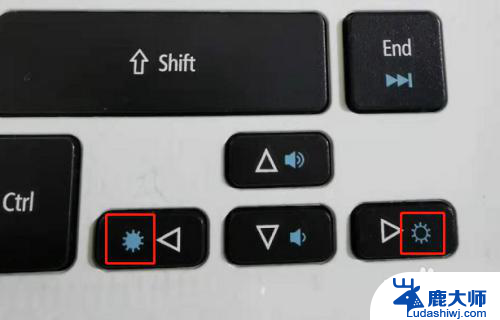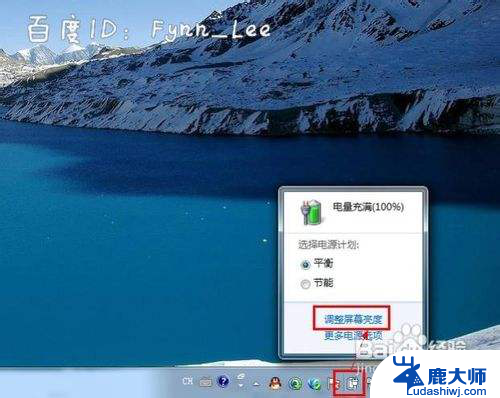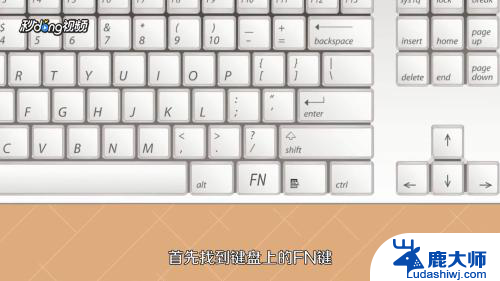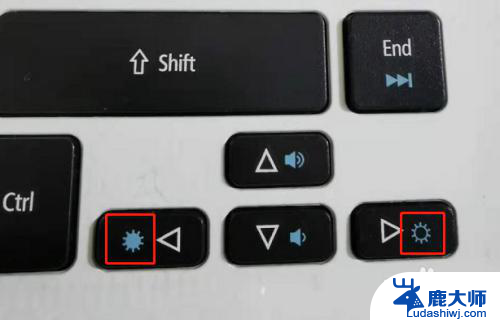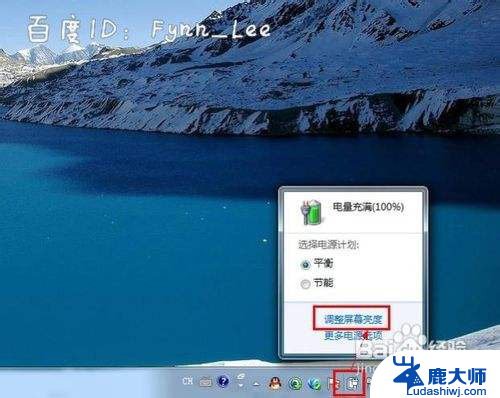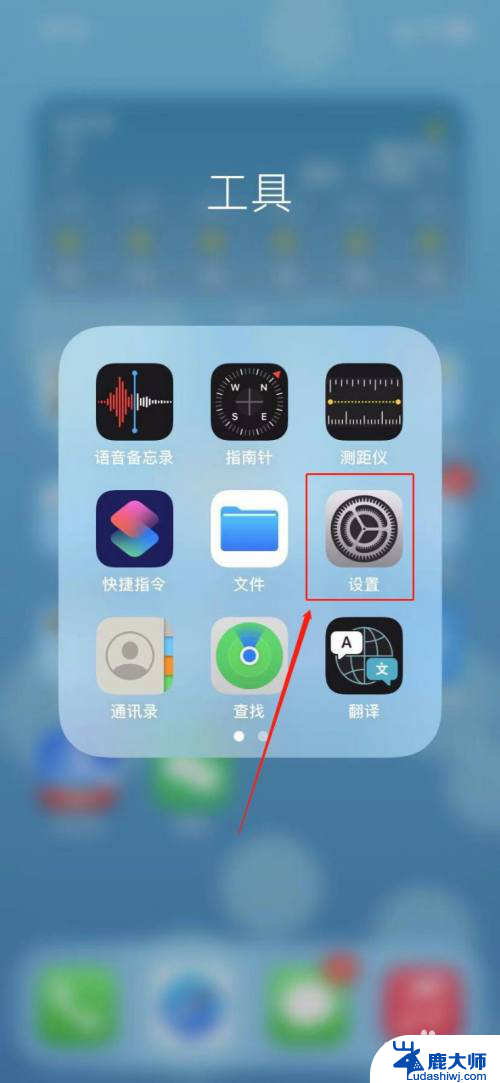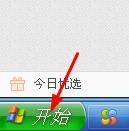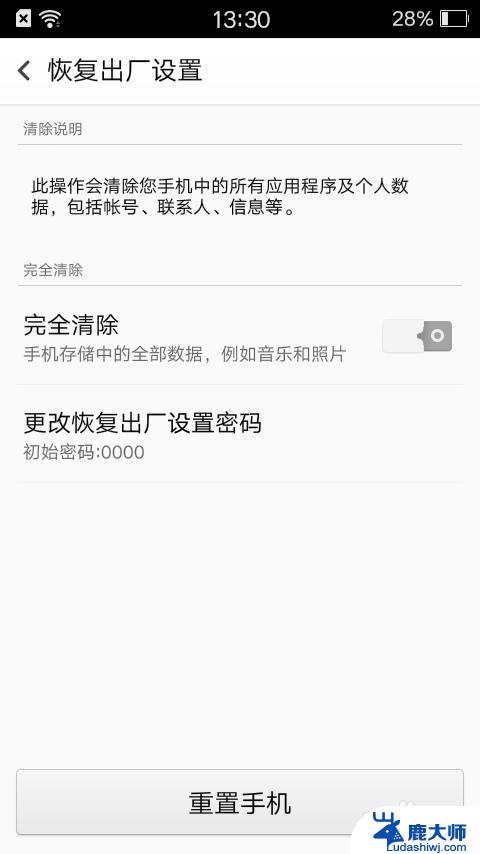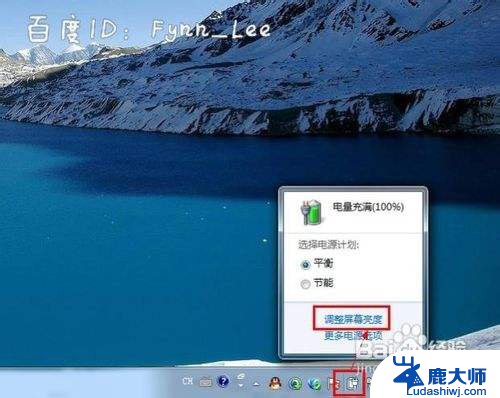为什么笔记本上的音量键用不了 笔记本电脑音量和亮度调节键失灵怎么办
当使用笔记本电脑时,有时会遇到音量和亮度调节键失灵的情况,让人感到困扰,这种问题可能是由于软件故障、驱动程序问题或硬件损坏所致。要解决这个问题,可以尝试重启电脑、更新驱动程序、检查硬件连接等方法。只要及时发现问题并采取相应措施,就能很快恢复笔记本电脑的正常使用。
方法如下:
1.产生问题的原因:笔记本电脑音量和亮度键的正常工作主要依赖多功能键的驱动,一般是驱动出问题就会导致失灵。那么为什么会出问题呢,一方面是电脑系统升级导致的驱动不兼容,第二个就是功能按键驱动升级导致的不兼容。第三个就是最近安装的软件与多功能按键驱动有冲突。

2.出现多功能按键失灵的解决方法:
无论哪种情况导致的驱动问题,我们都可以使用系统重置来解决。首先点击开始按钮,如下图所示

3.进入开始菜单,点击开始菜单的设置按钮,如下图所示
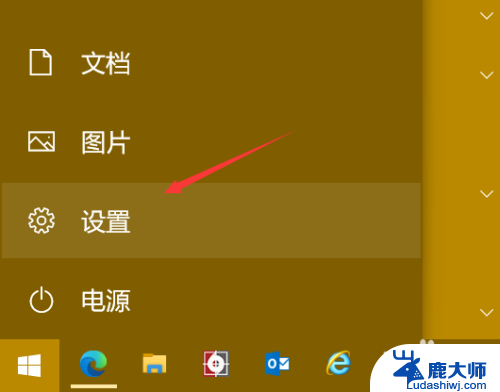
4.在设置界面点击点击更新和安全,如下图所示
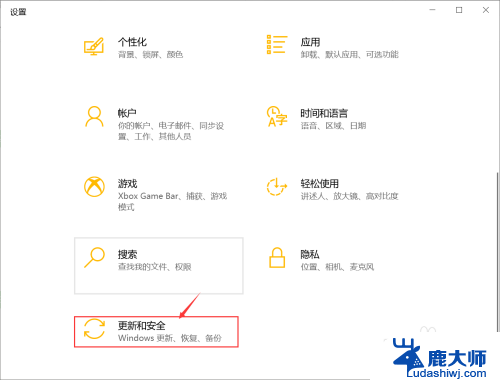
5.继续选择恢复,如下图所示
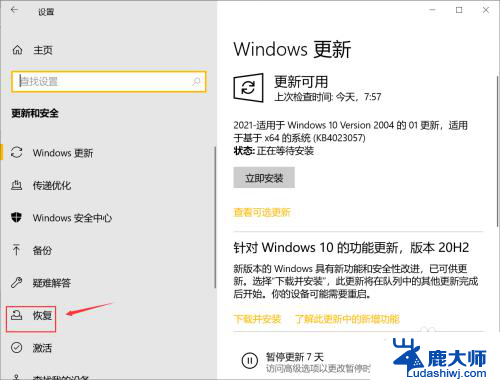
6.恢复界面,点击重置电脑下面的开始按钮,如下图所示
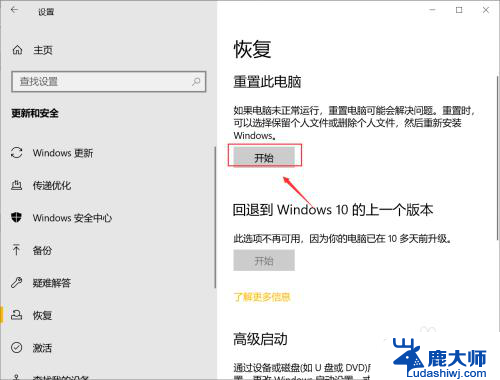
7.选择保留文件和设置,这样恢复后文件不会丢失,如下图所示
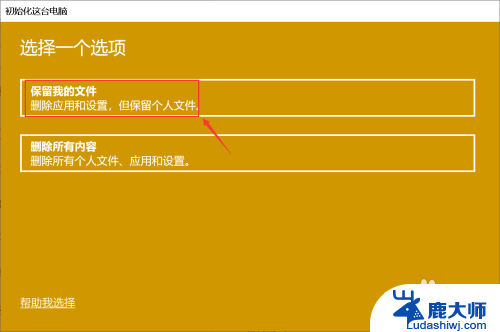
8.我们选择重新下载云更新,防止系统备份文件缺失导致的新问题,如下图所示
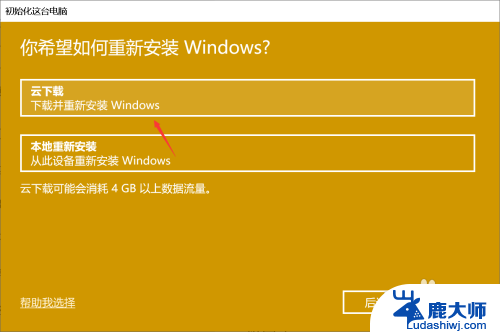
9.确认设置后点击下一步,如下图所示

10.系统开始自动下载windows文件并自动安装,重启后系统功能键就可以正常使用了。如下图所示
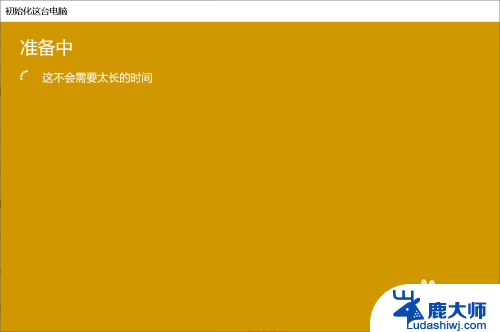
以上就是为什么笔记本上的音量键无法使用的全部内容,如果您不了解,您可以根据小编的方法来操作,希望能够帮助到大家。